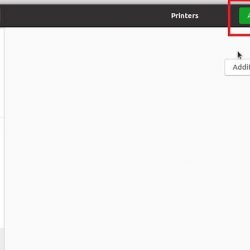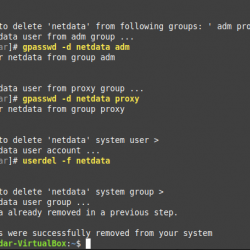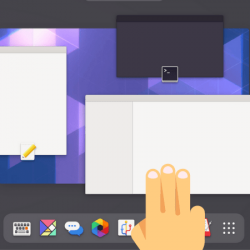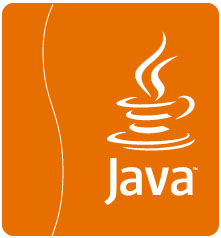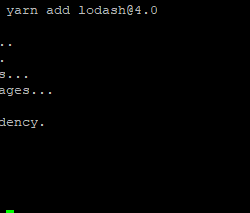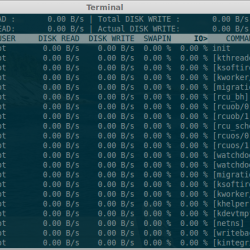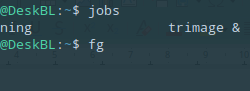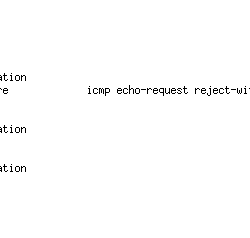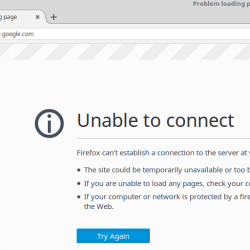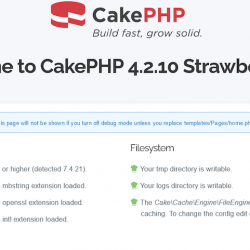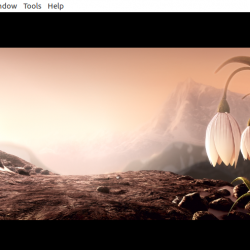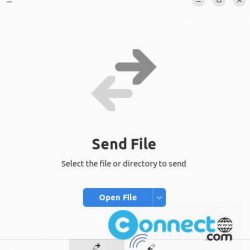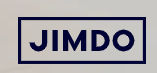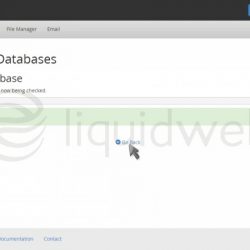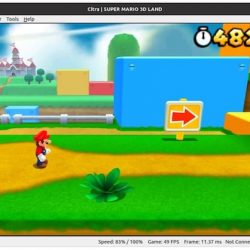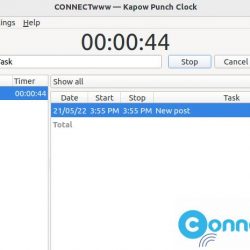在本教程中,我们将向您展示如何在 Ubuntu 20.04 LTS 上安装 Syncthing。 对于那些不知道的人,Syncthing 是一种开源连续文件同步,用于在网络中的两台或多台计算机之间同步文件。 Syncthing 使用点对点架构,这意味着连接到您的 Syncthing 网络的每个设备都会在您的共享文件夹中保留文件的副本,并在进行任何更改时推送新内容。
本文假设您至少具备 Linux 的基本知识,知道如何使用 shell,最重要的是,您将站点托管在自己的 VPS 上。 安装非常简单,假设您在 root 帐户中运行,否则您可能需要添加 ‘sudo‘ 到获得 root 权限的命令。 我将向您展示在 Ubuntu 20.04 (Focal Fossa) 上逐步安装 Kitematic Docker GUI 工具。 您可以按照针对 Ubuntu 18.04、16.04 和任何其他基于 Debian 的发行版(如 Linux Mint)的相同说明进行操作。
在 Ubuntu 20.04 LTS Focal Fossa 上安装 Syncthing
步骤 1. 首先,通过运行以下命令确保所有系统包都是最新的 apt 终端中的命令。
sudo apt update sudo apt upgrade sudo apt install curl apt-transport-https
步骤 2. 在 Ubuntu 20.04 上安装 Syncthing。
Syncthing 包含在默认的 Ubuntu 存储库中。 现在我们使用以下命令下载并导入存储库的 GPG 密钥:
curl -s https://syncthing.net/release-key.txt | sudo apt-key add - echo "deb https://apt.syncthing.net/ syncthing stable" | sudo tee /etc/apt/sources.list.d/syncthing.list
完成后,使用以下命令更新存储库并安装 Syncthing 服务:
sudo apt update sudo apt install syncthing
您可以使用以下命令验证安装的版本:
syncthing --version
步骤 3. 创建 Systemd 服务。
官方 Syncthing deb 包附带了所需的 systemd 服务文件。 现在通过运行以下命令启用 Syncthing 在启动时自动启动。 代替 your-username 使用您的实际用户名:
sudo systemctl enable [email protected]
上面的命令将创建一个符号链接,指向 [email protected] 文件。 现在我们可以使用以下命令启动 Syncthing 服务:
sudo systemctl start [email protected]
步骤 4. 配置防火墙。
Syncthing 使用端口 22000 与对等方通信。 如果您的计算机或服务器启用了 UFW 防火墙,那么您需要使用以下命令允许端口 22000:
sudo ufw allow 22000/tcp
步骤 5. 访问 Syncthing Web 界面。
完全安装成功后,打开 Web 浏览器并使用 URL 访问 Syncthing Web UI https://your-ip-address:8384. 您将被重定向到 Syncthing Web 界面,如下所示:
步骤 6. 在其他操作系统上安装 Syncthing。
前往 同步下载页面 并在 Windows、macOS、BSD、Android 等其他操作系统上安装 Syncthing。 目前,iOS 没有官方客户端。 您可以使用第三方应用 莫比乌斯同步.
恭喜! 您已成功安装 Syncthing。 感谢您使用本教程在 Ubuntu 20.04 LTS Focal Fossa 系统中安装 Syncthing。 如需更多帮助或有用信息,我们建议您查看 Syncthing 官方网站.